Integración de Instagram y Bitrix24
Instagram es una popular plataforma de medios sociales que permite a las marcas mostrar visualmente sus productos y servicios, así como mantenerse en contacto con sus clientes y ganar confianza social con el contenido generado por los usuarios. Umnico le permite integrar Instagram con el sistema CRM Bitrix24. De esta manera, puede procesar los mensajes Directos entrantes y los comentarios en las publicaciones, asignarlos a los miembros de su equipo y enviar respuestas directamente desde Bitrix24.
Cómo configurar la integración de Instagram y Bitrix24
Por favor, tenga en cuenta: antes de configurar la integración, asegúrese de que tiene todas las cuentas de Instagram necesarias conectadas en Umnico.
1. En la interfaz Bitrix24, seleccione "Aplicaciones - Mercado" en el menú izquierdo.
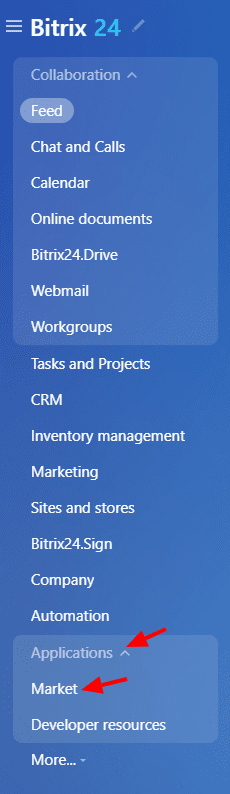
2. En la barra de búsqueda, ingrese "Umnico".
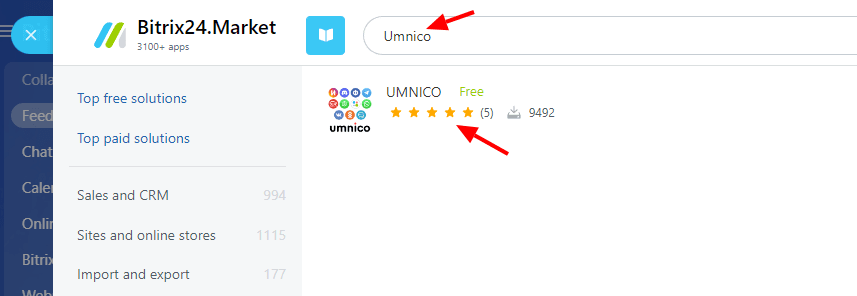
3. Haga clic en "Instalar" en la descripción de la aplicación.
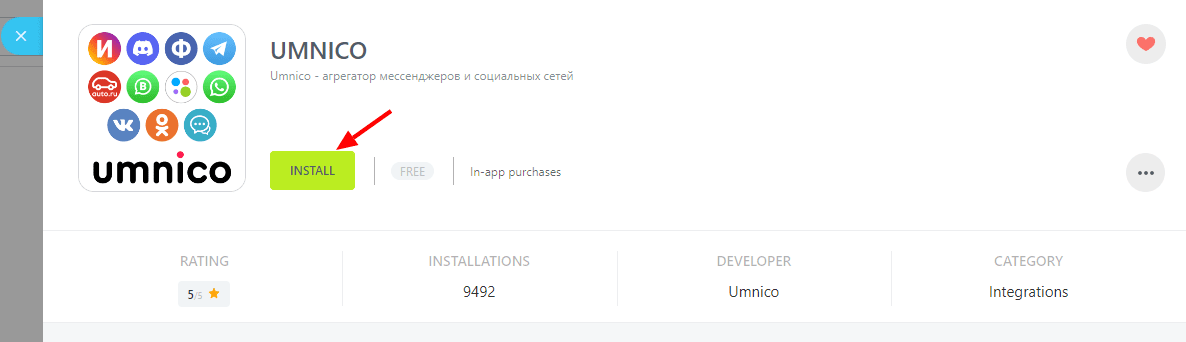
4. En una ventana emergente, marque las casillas que acepten Bitrix24. Términos de uso del mercado, "Acuerdo de licencia" y "Política de privacidad" y haga clic en "Instalar".
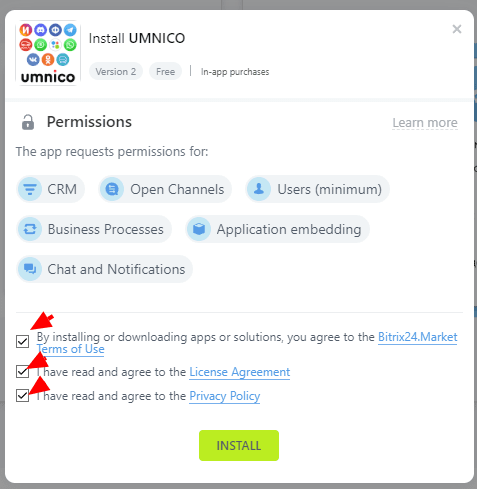
5. En la ventana que se abre (Fig. 1), ingrese al token de la API de Umnico. Para hacer esto, vaya a la interfaz Umnico, seleccione "Configuración - API" y haga clic en "Copiar token" (Fig. 2). Pételo en el cuadro apropiado en Bitrix24 y haga clic en "Guardar" (Fig. 3).

Figura 1
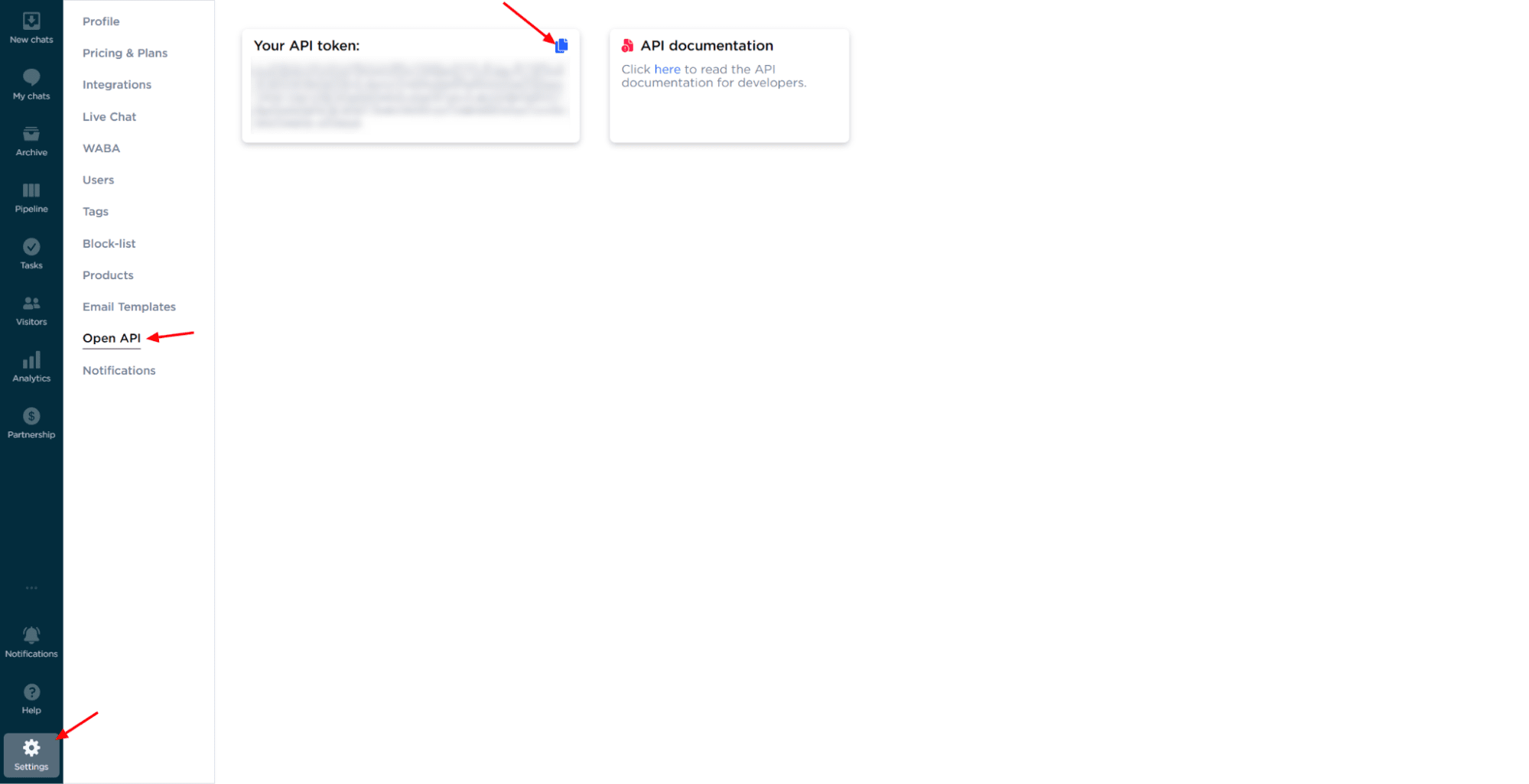
Figura 2

Figura 3
6. Después de guardar el token API, haga clic en el botón "Actualizar conectores".

7. En el menú Bitrix24 izquierdo, seleccione "Centro de contacto". Si la sección no se muestra en el menú, ingrese "Centro de contacto" en la barra de búsqueda.

8. El "Contact Center" muestra todas las integraciones Umnico conectadas como conectores. Para conectar, seleccione el conector que desea. En nuestro caso, la integración Instagram.

9. En un menú emergente, haga clic en "Conectar" (Fig. 1). Seleccione la "línea abierta" y "empleados responsables" requeridos (Fig. 2). Clic en Guardar". Después de hacer clic, debe aparecer la notificación "canal configurado con éxito". Después de eso, el conector conectado se resaltará en verde claro (Fig. 3).

Figura 1

Figura 2

Figura 3
10. El proceso de configuración está completo. De ahora en adelante, todos los mensajes se enviarán a "Líneas abiertas" en Bitrix24. Los otros conectores están conectados de la misma manera.
Por favor, tenga en cuenta: si ha agregado nuevas integraciones a la plataforma Umnico, debe usar la función "Actualizar conectores" en la configuración de la aplicación Umnico. Sin esto, no se mostrarán nuevos conectores en el "Centro de contacto".
Si tiene alguna pregunta, contáctenos a través de la sección "Ayuda - chatea con el operador". Estaremos encantados de ayudar.
Para ideas sobre nombres de usuario de Instagram para empresas, consulte nuestra guía en Umnico blog.